時間:2017-08-27 來源:互聯網 瀏覽量:
Win10創意者更新版中新增了動態藍牙鎖功能,當用戶綁定的移動設備超出某個範圍係統將自動鎖定。該功能旨在用戶起身做其他事情時係統自動鎖定防止其他人使用,當用戶回來後需要輸入密碼或 pin碼解鎖。那麼,win10創意者要如何開啟動態藍牙鎖功能呢?下麵小編就為大家介紹win10創意者開啟動態藍牙鎖功能的方法。

如何將您的移動設備與係統綁定?
首先需要同時開啟您的設備及手機等的藍牙功能然後進行綁定,以下以Windows10 Mobile 手機進行演示。
1、打開移動設備中的係統設置然後找到藍牙選項,然後滑動即可開啟您的移動設備的藍牙功能嘍。
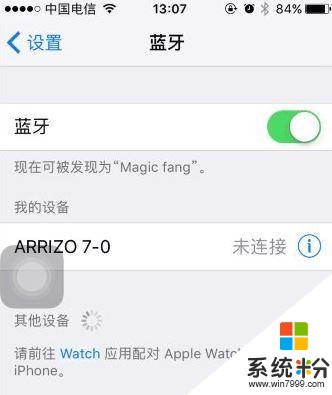
2、然後右鍵點擊Windows10開始菜單並選擇設置選項。
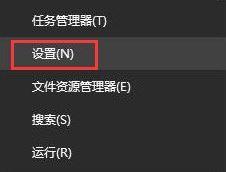
3、打開Windows10設置選項後點擊設備(藍牙、鼠標和打印機)選項並轉到藍牙設置。
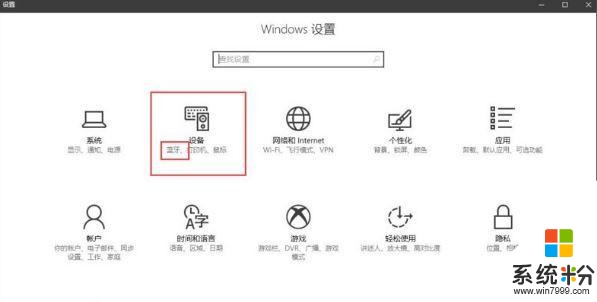
4、接著開啟Windows10的藍牙功能然後點擊添加藍牙或者其他設備。
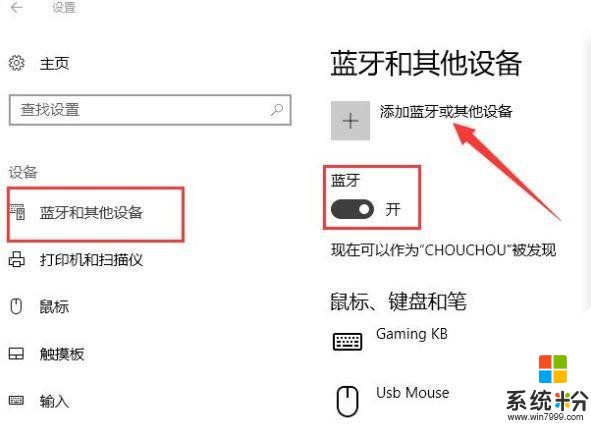
5、拿起您的爪機打開藍牙設置選項然後搜索附近的藍牙設備,找到您的PC後創建PIN碼即可進行配對嘍。
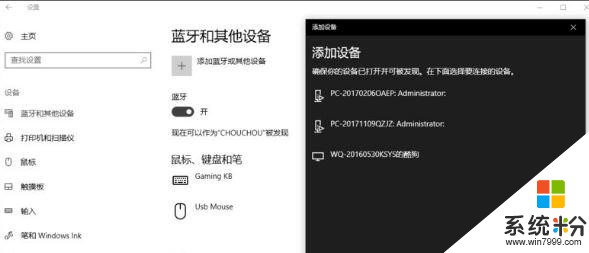
windows10創意者如何啟用動態藍牙鎖功能?
1、重新打開Windows10設置選項再轉到賬戶設置裏,如下圖。
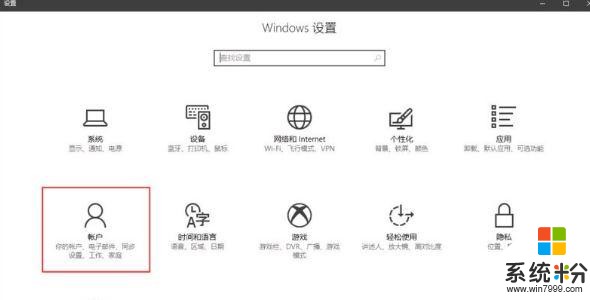
2、打開賬戶設置後點擊左側的菜單中的登錄選項,然後往下拉可以看到動態鎖選項開啟它。
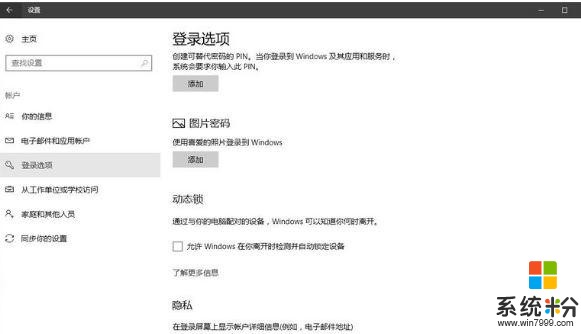
3、接下來當您和您的爪機離開藍牙範圍後係統在30秒後自動鎖定,當您回來後那麼您需要輸入密碼解鎖。
4、再次提醒下大家,係統將在30秒後進行鎖定而不是立即鎖定,因此在30秒內若有人操作設備那麼係統將不會再鎖定。
關於win10創意者啟用動態藍牙鎖功能的方法,想要開啟藍牙鎖功能,大家可以通過本篇教程操作。